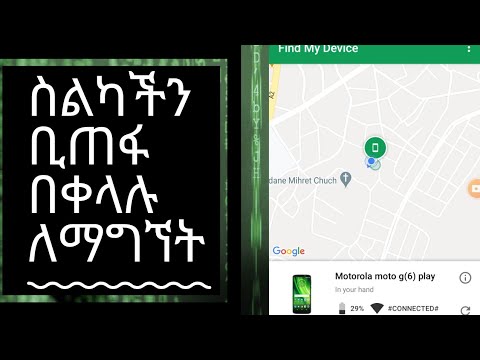በ Android መሣሪያዎ ላይ የሚጫወቱትን አንዳንድ ሙዚቃ መግዛት ከፈለጉ ይህንን ለማድረግ ብዙ አማራጮች አሉ። ለምሳሌ ፣ ዘፈኖችን ከእርስዎ የ Google Wallet ጋር ለመግዛት የ Google Play መደብርን መጠቀም ይችላሉ። ከአማዞን ጋር መለያ ካለዎት በብዙ የዘፈኖች ምርጫ ውስጥ ለማሰስ እና ለመግዛት የአማዞን ሙዚቃ መተግበሪያን መጠቀም ይችላሉ። እንዲሁም ከሚገኙት የተለያዩ የዥረት አገልግሎቶች አንዱን መምረጥ ይችላሉ።
ደረጃ
ዘዴ 1 ከ 3 - Google Play ሙዚቃ

ደረጃ 1. የእርስዎን Play መደብር ያዘምኑ።
ከ Google የሚገኘው የ Play መደብር መተግበሪያ በ Android መሣሪያዎ ላይ የሚጫወት ሙዚቃ እንዲገዙ ያስችልዎታል። ወደ ሙዚቃው ክፍል ለመድረስ የእርስዎ Play መደብር የቅርብ ጊዜው ስሪት መሆኑን ማረጋገጥ አለብዎት። በጣም ያረጁ የ Android መሣሪያዎች የ Play መደብርን ወደ የቅርብ ጊዜው ስሪት ማዘመን እንደማይችሉ ያስታውሱ።
- በእርስዎ የ Android መሣሪያ ላይ የ Play መደብርን ይክፈቱ።
- ምናሌውን ይክፈቱ እና “የእኔ መተግበሪያዎች” ላይ መታ ያድርጉ።
- የቅርብ ጊዜውን ስሪት ለመጫን “ሁሉንም አዘምን” የሚለውን ቁልፍ መታ ያድርጉ። በበይነመረብ ወጪዎች ላይ ለመቆጠብ መሣሪያዎን ከገመድ አልባ አውታረ መረብ ጋር ማገናኘት ሊያስፈልግዎት ይችላል።

ደረጃ 2. የ Google Play ሙዚቃ መተግበሪያውን ያውርዱ።
በ Play መደብር ላይ የተገዛውን ሙዚቃ ለማዳመጥ ይህ መተግበሪያ ሊኖርዎት ይገባል። ብዙ አዳዲስ የ Android መሣሪያዎች ቀድሞውኑ Google Play ሙዚቃ በራስ -ሰር ተጭኗል። በጣም ያረጁ የ Android መሣሪያዎች መተግበሪያውን ላይደግፉ ይችላሉ።
- ወደ Play መደብር ይሂዱ እና ለማውረድ “ጉግል ሙዚቃ” ን ይፈልጉ።
- ምናልባት ፣ Google ሙዚቃ በሁሉም ክልሎች ውስጥ አይገኝም።

ደረጃ 3. ወደ ጉግል መለያዎ የመክፈያ ዘዴ ያክሉ።
በ Google Play መደብር ላይ ዘፈኖችን ለመግዛት Google Wallet እና ከሚመለከታቸው የክፍያ ዘዴዎች አንዱ ሊኖርዎት ይገባል።
- የ Google Play መደብር ምናሌውን ይክፈቱ እና “የእኔ መለያ” ን ይምረጡ።
- “የመክፈያ ዘዴ አክል” ወይም “ተጨማሪ የክፍያ ቅንብሮች” ን መታ ያድርጉ።
- ወደ የእርስዎ Google Wallet መለያ ይግቡ። አስቀድመው ከ Google መለያዎ ጋር የተገናኘ Google Wallet ከሌለዎት የ Google Wallet መለያ ለመፍጠር ወደ ደረጃዎች ይመራሉ።
- ተመራጭ የመክፈያ ዘዴዎን ያስገቡ። ከዴቢት እና ክሬዲት ካርዶች በተጨማሪ ፣ እርስዎ ባሉበት ቦታ ላይ በመመስረት ፣ PayPal ፣ ቅናሽ ግዢዎችን እና የስጦታ ካርዶችን ጨምሮ ሌሎች አማራጮች ሊኖሩ ይችላሉ።

ደረጃ 4. ወደ Play መደብር “ሙዚቃ” ክፍል ይሂዱ።
የቅርብ ጊዜው የ Play መደብር ስሪት ከዋናው የ Play መደብር ገጽ ሊደረስበት የሚችል “ሙዚቃ” ክፍል አለው።

ደረጃ 5. የተለያዩ ክፍሎችን ለመክፈት ወደ ግራ እና ወደ ቀኝ ያንሸራትቱ።
የሙዚቃ ክፍሉን ለመጀመሪያ ጊዜ ሲከፍቱ ወደ ሙዚቃው ዋና ማያ ገጽ ይመራሉ። ይህ ማያ ገጽ በግዢ ታሪክዎ እና እንዲሁም በቅርብ የሙዚቃ ልዩ እና በታዋቂ አልበሞች ላይ በመመርኮዝ የሙዚቃ ምክሮችን ያሳያል።
- የ “ዘውጎች” ክፍል ቤተ -መጽሐፍትዎን በሙዚቃ ዘውግ እንዲያስሱ ያስችልዎታል። የ «ዘውጎች» ምናሌን በሚመርጡበት ጊዜ የሚከተሉት ክፍሎች የሚታዩ ሆነው ይቆያሉ ነገር ግን በተመረጠው ዘውግ ውስጥ ብቻ ናቸው። ንዑስ ንዑስ ፕሮግራምን ለመምረጥ የ “ዘውጎች” ምናሌን እንደገና መክፈት ይችላሉ።
- የ “ከፍተኛ አልበሞች” ክፍል በዝርዝሩ ላይ ያሉትን የቅርብ ጊዜ አልበሞች ዝርዝር ያሳያል።
- የ “አዲስ ልቀቶች” ክፍል የታዋቂ አዳዲስ አልበሞችን ዝርዝር ያሳየዎታል።
- የ “ከፍተኛ ዘፈኖች” ክፍል በቤተ -መጽሐፍት ውስጥ በጣም የታወቁ ዘፈኖችን ዝርዝር ያሳያል።

ደረጃ 6. የማጉያ መነጽር አዶን በመጠቀም አንድ የተወሰነ አርቲስት ፣ አልበም ወይም ዘፈን ይፈልጉ።
እርስዎ የሚፈልጉትን አስቀድመው ካወቁ ፣ የማጉያ መነጽር አዶውን በመጠቀም በቀጥታ በ Google Play ሙዚቃ መደብር ውስጥ መፈለግ ይችላሉ።

ደረጃ 7. ተጨማሪ ዝርዝሮችን ለማየት አርቲስት ፣ አልበም ወይም ዘፈን ይምረጡ።
በ Google Play መደብር ውስጥ አንድ ምናሌ ሲመርጡ ፣ ተጨማሪ መረጃ እና አገናኞችን ማየት ይችላሉ። የአርቲስት ምናሌን ከመረጡ አጭር የሕይወት ታሪክ ያለው ገጽ ፣ የታዋቂ ዘፈኖች ዝርዝር ፣ ዲስኮግራፊ እና ተመሳሳይ አርቲስቶች ይታያሉ። አንድ አልበም ከመረጡ ፣ የጎን ማስታወሻዎችን ፣ የትራክ ዝርዝሮችን እና የአልበም ግምገማዎችን የያዘ ገጽ ይከፈታል። አንድ ዘፈን ከመረጡ በአልበሙ ውስጥ የሌሎች ዘፈኖች ዝርዝር የያዘ ገጽ ማየት ይችላሉ።

ደረጃ 8. ግዢ ያድርጉ
አልበሙን በአጠቃላይ ወይም ዘፈኖቹን በተናጠል መግዛት ይችላሉ። የግዢ ሂደቱን ለመጀመር የዋጋ ክፍሉን መታ ያድርጉ።

ደረጃ 9. የመክፈያ ዘዴ ይምረጡ።
ግዢ ለማድረግ ምርጫውን ካደረጉ በኋላ የግዢውን ሂደት የሚያሳይ መስኮት ይታያል። መደበኛ የክፍያ አማራጮች ፣ ከዋጋዎቻቸው ጋር ፣ ይታያሉ። ከ Google Wallet መለያዎ ጋር የተገናኘ ሌላ የግዢ ዘዴ ለመምረጥ የዋጋ ክፍሉን መታ ያድርጉ። ግዢውን ለማረጋገጥ «ግዛ» ን መታ ያድርጉ።
- በተመረጠው የግዢ ዘዴዎ በኩል ክፍያዎች ወዲያውኑ እንዲከፍሉ ይደረጋሉ።
- በመለያ ቅንብሮችዎ ላይ በመመስረት ከ Google መለያዎ የይለፍ ቃል ማስገባት ሊያስፈልግዎት ይችላል።

ደረጃ 10. ዘፈንዎን ለማግኘት የ Google Play ሙዚቃ መተግበሪያውን ይክፈቱ።
የሚገዙት ሙዚቃ ሁሉ በ Google Play ሙዚቃ መተግበሪያ ውስጥ ወዲያውኑ የሚገኝ ይሆናል። በቅርቡ የተጨመሩ ዘፈኖች እና አልበሞች በ “የቅርብ ጊዜ እንቅስቃሴ” ክፍል ውስጥ “አሁን አዳምጡ” በሚለው ገጽ ውስጥ ሊገኙ ይችላሉ። እንዲሁም በ ‹የእኔ ቤተ -መጽሐፍት› ገጽ ላይ ሁሉንም የግዢ ታሪክዎን ማየት ይችላሉ።

ደረጃ 11. ዘፈኖቹን ከመስመር ውጭ እንዲገኙ ያዘጋጁ።
ሁሉም ግዢዎችዎ በቀጥታ ስርጭት ዥረት አገልግሎቶች በኩል ይገኛሉ ፣ ግን ከበይነመረቡ ጋር በማይገናኙበት ጊዜ እነሱን ማዳመጥ እንዲችሉ እርስዎም ወደ መሣሪያዎ ማውረድ ይችላሉ።
- በመሣሪያዎ ላይ ለማስቀመጥ የሚፈልጉትን አልበም ወይም አጫዋች ዝርዝር ይክፈቱ።
- በአጫዋች ዝርዝሩ አናት ላይ ያለውን “አውርድ” ቁልፍን መታ ያድርጉ። ይህ ዘፈኑን በመሣሪያዎ ላይ የማውረድ ሂደቱን ይጀምራል። የወረዱ ዘፈኖች በ Google Play ሙዚቃ መተግበሪያ ላይ ብቻ መጫወት ይችላሉ።

ደረጃ 12. የ Google Play ሙዚቃ ሁሉም ተደራሽነት (GPMAA) አገልግሎትን መግዛት ያስቡበት።
ሙዚቃን በጅምላ ለመግዛት ካሰቡ ፣ በ Google Play ሙዚቃ ቤተ -መጽሐፍትዎ ውስጥ ለማንኛውም ዘፈን ያልተገደበ መዳረሻ የሚሰጥዎ ለ GPMAA አገልግሎት ፣ ለደንበኝነት መመዝገቡን ማሰብ ይፈልጉ ይሆናል። በፈለጉት ጊዜ እንዲያዳምጡት በ GPMAA ቤተ -መጽሐፍት ውስጥ ያገኙትን ማንኛውንም ዘፈን ወይም አልበም ማከል ይችላሉ።
- የ Play ሙዚቃ ምናሌውን በመክፈት ፣ ከዚያ «ሙከራን ጀምር» ን በመምረጥ በነፃ ሊሞክሩት ይችላሉ።
- Google Play ሙዚቃ ሁሉም መዳረሻ በሁሉም አካባቢዎች ላይገኝ ይችላል።
ዘዴ 2 ከ 3: አማዞን MP3

ደረጃ 1. የአማዞን ሙዚቃ መተግበሪያውን ያውርዱ።
ከ Google Play መደብር በነፃ ማውረድ ይችላሉ።
እንዲሁም ከአማዞን ጣቢያ MP3 ን መግዛት ይችላሉ ፣ ግን የመተግበሪያ ቅጹ ለሞባይል መሳሪያዎች ለአጠቃቀም ቀላል የሆነ በይነገጽ አለው።

ደረጃ 2. በአማዞን መለያዎ በኩል ወደ መተግበሪያው ይግቡ።
እስካሁን የአማዞን መለያ ከሌለዎት በመተግበሪያው ውስጥ አንድ መፍጠር ይችላሉ። በመተግበሪያው ላይ ዘፈኖችን ለመግዛት በክፍያ ዘዴ ወይም በስጦታ ካርድ ቀሪ ሂሳብ መለያ ሊኖርዎት ይገባል።
የአማዞን መለያ በመፍጠር ላይ ተጨማሪ ዝርዝሮችን ለማግኘት እዚህ ጠቅ ያድርጉ።

ደረጃ 3. የሙዚቃ መደብርን ያስሱ።
መጀመሪያ ወደ መተግበሪያው ሲገቡ ወደ ዋናው የሙዚቃ መደብር ማያ ገጽ ይወሰዳሉ። በከፍተኛ ደረጃዎች ውስጥ ያሉ አንዳንድ ዘፈኖችን እዚህ ማግኘት ይችላሉ። የዘፈኖችን ሙሉ ዝርዝር ለማየት “ሁሉንም ይመልከቱ” የሚል ማንኛውንም አገናኝ መታ ያድርጉ።

ደረጃ 4. የማጉያ መነጽር አዶን በመጠቀም በሙዚቃ መደብር ውስጥ ሙዚቃን ይፈልጉ።
በአንድ የተወሰነ አርቲስት ፣ አልበም ወይም ዘፈን መፈለግ ይችላሉ።

ደረጃ 5. ተጨማሪ ዝርዝሮችን ለማየት አልበም ወይም ዘፈን ላይ መታ ያድርጉ።
አንድ አልበም ሲመርጡ የሁሉም ዘፈኖች ዝርዝር ፣ እንዲሁም አጠቃላይ የአልበሙ ዋጋ እና የእያንዳንዱ ዘፈን ዋጋ ይታዩዎታል። እንዲሁም «ይህን አልበም ናሙና» የሚለውን አዝራር መታ በማድረግ በአልበሙ ውስጥ የናሙና ዘፈኖችን ለማዳመጥ መሞከር ይችላሉ። ይህ ምናሌ በአልበሙ ውስጥ የእያንዳንዱ ዘፈን የመጀመሪያ 30 ሰከንዶች ይጫወታል።
- እንዲሁም የናሙና ዘፈን ማዳመጥ ለመጀመር የዘፈኑን አዶ መታ ማድረግ ይችላሉ።
- ናሙናዎች ለሁሉም ዘፈኖች አይገኙም።

ደረጃ 6. የዋጋ ክፍሉን መታ በማድረግ ዘፈን ወይም አልበም ይግዙ።
ሙዚቃውን መግዛት እንደሚፈልጉ እንዲያረጋግጡ ይጠየቃሉ። ካረጋገጡ በኋላ ክፍያዎች በመደበኛ የመክፈያ ዘዴዎች በኩል ይከፍላሉ።
- ለመጀመሪያ ግዢዎ ፣ በአገልግሎት ውሉ ላይ እንዲስማሙ ሊጠየቁ ይችላሉ።
- ሁሉም ዘፈኖች ለግዢ አይገኙም። አንዳንድ ዘፈኖች ሙሉውን አልበም ከገዙ ብቻ ይገኛሉ።

ደረጃ 7. ግዢዎን ይፈልጉ።
ምናሌውን ለመክፈት አዝራሩን መታ ያድርጉ ፣ ከዚያ “የቅርብ ጊዜ እንቅስቃሴ” ን ይምረጡ። አሁን የገዙትን ሙዚቃ ለመፈለግ “የተገዛ” ትርን መታ ያድርጉ።
እንዲሁም ምናሌውን በመክፈት እና “ቤተ -መጽሐፍትዎን” በመምረጥ በቤተ -መጽሐፍትዎ ውስጥ ያሉትን ሁሉንም ሙዚቃ ማሰስ ይችላሉ።

ደረጃ 8. ዘፈኑን ወደ መሣሪያዎ ያውርዱ።
እርስዎ ከደመና ማከማቻ የሚገዙትን ሁሉንም ሙዚቃ በዥረት መልቀቅ ይችላሉ ፣ ግን ከበይነመረቡ ጋር ሳይገናኙ እንዲያዳምጡት እርስዎም ወደ መሣሪያዎ ማውረድ ይችላሉ።
- ለማውረድ ከሚፈልጉት አልበም ወይም ዘፈን ቀጥሎ ያለውን (⋮) አዝራር መታ ያድርጉ።
- “ውርዶች” ን ይምረጡ። ዘፈኖቹ ወደ መሣሪያዎ ማውረድ ይጀምራሉ።

ደረጃ 9. ያወረዱትን MP3 (አማራጭ) ያግኙ።
ሙዚቃን ከአማዞን ወደ መሣሪያዎ ሲያወርዱ የፋይል አቀናባሪ መተግበሪያን በመጠቀም ወይም የ Android መሣሪያዎን ከኮምፒዩተርዎ ጋር በማገናኘት የ MP3 ፋይልን ማግኘት ይችላሉ። አንዳንድ ሙዚቃን እንደ ምትኬ ወደ ኮምፒውተርዎ መቅዳት ከፈለጉ ወይም ዘፈን ለጓደኛዎ ለማጋራት ከፈለጉ ይህ ጠቃሚ ሊሆን ይችላል።
በእርስዎ የ Android መሣሪያ ላይ የሙዚቃ አቃፊውን ማግኘት ይችላሉ። ከአማዞን የወረዱ ዘፈኖች በውስጡ የአልበም አቃፊ የያዘ የአርቲስት አቃፊ ይኖራቸዋል።
ዘዴ 3 ከ 3 የዥረት አገልግሎቶች

ደረጃ 1. የዥረት አገልግሎትን መጠቀም ያስቡበት።
በ Android መሣሪያዎ ላይ ሙዚቃን ሳይገዙ ሙዚቃን በሕጋዊ መንገድ ለማዳመጥ ሌላ አማራጭ አለ። እንደ ፓንዶራ ወይም Spotify ያሉ በዥረት ላይ የተመሰረቱ አገልግሎቶች አልበሞችን ወይም ዘፈኖችን በተናጠል መግዛት ሳያስፈልጋቸው ሙዚቃ እንዲያዳምጡ ያስችሉዎታል። የዥረት አገልግሎቶችን ከማስታወቂያዎች ጋር ፣ እና ማስታወቂያዎችን ያልያዘ እና የበለጠ ተግባራዊነት ያለው የሚከፈልበት ስሪት እንዲጠቀሙ የሚያስችልዎ የሁለቱም ነፃ ስሪት አለ።
Google Play ሙዚቃም የሁሉም መዳረሻ አገልግሎት አለው ፣ ግን የዚህ አገልግሎት ነፃ ስሪት አይገኝም።

ደረጃ 2. የመረጡትን መተግበሪያ ያውርዱ።
ሁሉም የዥረት አገልግሎት መተግበሪያዎች በ Google Play መደብር ላይ ይገኛሉ።

ደረጃ 3. መለያ ለመፍጠር ይመዝገቡ።
ምንም እንኳን ነፃውን ስሪት ብቻ ለመጠቀም ቢፈልጉም መተግበሪያውን ከመጠቀምዎ በፊት መለያ መፍጠር ያስፈልግዎታል። የምዝገባ ሂደቱ በእያንዳንዱ አገልግሎት ላይ ይወሰናል.

ደረጃ 4. ሙዚቃ ለማዳመጥ የዥረት አገልግሎቱን ማብራት ይጀምሩ።
አንዴ ከገቡ በኋላ በፈለጉት ጊዜ በሙዚቃ ላይ የዥረት አገልግሎቱን መጠቀም መጀመር ይችላሉ። ከዥረት አገልጋዩ ጋር ለመገናኘት የበይነመረብ ግንኙነት ያስፈልግዎታል። እያንዳንዱ የዥረት አገልግሎት ሙዚቃን ለማዳመጥ የተለያዩ ባህሪያትን እና መንገዶችን ይሰጣል።
- Spotify ን እንዴት እንደሚጠቀሙ ጠቃሚ ምክሮችን ለመማር እዚህ ጠቅ ያድርጉ።
- ከፓንዶራ ምርጡን እንዴት ማግኘት እንደሚችሉ ላይ ጠቃሚ ምክሮችን ለመማር እዚህ ጠቅ ያድርጉ።
- እንዲሁም እንደ Slacker ያሉ ሌሎች አማራጮችን ማሰስ ይችላሉ።